Nuovo in Crello? 13 caratteristiche di design che devi provare
Hai intenzione di assumere un grafico per un progetto a cui stai lavorando? Per risparmiare un po’ di soldi, potrebbe valere la pena usare Crello per diventare il tuo designer.
Crello è uno strumento di progettazione grafica per chiunque abbia bisogno di immagini accattivanti per i propri progetti aziendali o freelance. Questo articolo ti aiuterà a iniziare con Crello e analizzerà alcuni dei suoi strumenti di progettazione più popolari.
Iniziare con Crello
Crello è una piattaforma di progettazione grafica facile da usare basata su modelli e formati di progettazione preconfigurati. Puoi visualizzare in anteprima il suo ricco repository di modelli visitando la sezione modelli del sito.
Per iniziare a utilizzare Crello per qualsiasi progetto di design, segui questi passaggi:
- Iscriviti a Crello e vai alla home page di Crello.
- Puoi trovare un modello inserendo una nicchia o un tipo di design nella barra di ricerca.
- In alternativa, puoi scegliere un formato di progettazione dalla sezione Progetta la tua storia per .
- Fare clic sul modello per iniziare a modificarlo.
Esaminiamo alcuni dei migliori strumenti di progettazione grafica di Crello e come usarli.
1. Gomma per sfondo immagine
Puoi utilizzare le foto stock di Crello per creare design. Tuttavia, puoi anche personalizzare quelle immagini stock per creare un aspetto unico, ad esempio rimuovendo lo sfondo.
Ecco come puoi cancellare lo sfondo da qualsiasi immagine:
- Nell’editor, fai clic su Foto dal menu a sinistra per visualizzare la libreria di immagini stock di Crello. In alternativa, puoi anche caricare la tua foto facendo clic su I miei file > Carica immagine o video .
- Seleziona una foto d’archivio che si adatta alla tua visione.
- Sulla tavola da disegno, seleziona la foto, quindi fai clic su Rimuovi sfondo nell’angolo in alto a sinistra.
- Dopo pochi secondi, lo sfondo scomparirà.
2. Aggiungi cornici alle tue foto
Per aggiungere più carattere a una foto o a un design, puoi provare ad aggiungere cornici su Crello. Ecco come:
- Carica un’immagine dal tuo computer dalla sezione I miei file . Oppure scegli una foto stock dalla libreria di Crello.
- Fai clic su Modelli nel pannello di sinistra dell’editor di Crello.
- Nella casella Modelli di ricerca , digita Frame .
- Seleziona una cornice per aprirla sulla tavola da disegno.
- Ora trascina e rilascia la tua immagine sul modello per creare una cornice attorno alla tua foto.
3. Applica filtri fotografici
Scegli tra numerosi filtri fotografici in Crello per creare immagini accattivanti in un lampo. Per aggiungere filtri fotografici dall’editor di effetti fotografici, segui questi passaggi:
- Trascina e rilascia un’immagine stock nella tavola da disegno o carica la tua.
- Seleziona l’immagine e fai clic sull’icona quadrata luminosa ( Filtri ) nel pannello superiore. Per aggiungere un filtro a un modello oa un elemento grafico, è necessario selezionare ciascun oggetto separatamente per aggiungere il filtro.
- Seleziona uno dei filtri preimpostati dalla sezione Filtri fotografici .
- Puoi anche personalizzare il filtro dal menu Filtri fotografici . Da qui, puoi modificare l’ intensità del filtro , la luminosità , il contrasto e altro.
4. Crea una sovrapposizione di immagini
Aggiungi più design o messaggi a una singola immagine utilizzando gli strumenti di trasparenza e stratificazione di Crello. I seguenti passaggi ti guideranno attraverso il processo:
- Nell’editor di Crello, trascina e rilascia le immagini con cui vuoi lavorare sulla tavola da disegno.
- Seleziona un’immagine, quindi fai clic sull’icona della pila ( Stratificazione ) nell’angolo in alto a destra della tavola da disegno. La stratificazione consente di portare un’immagine in primo piano o di inviarla sul retro. Consente inoltre di trasformare un’immagine in uno sfondo.
- Per rendere trasparente un’immagine, seleziona l’immagine nel livello superiore, quindi fai clic sull’icona quadrata a scacchi ( Trasparenza ) nel pannello in alto a sinistra.
- Imposta la trasparenza ovunque tra zero e 100, secondo il tuo piano di progettazione.
- Ora dovresti avere una sovrapposizione di immagini univoca.
5. Aggiungi un fumetto
Potresti voler aggiungere fumetti nel tuo progetto per aggiungere una finestra di dialogo o una didascalia. Ecco come puoi farlo in Crello:
- Nell’editor di Crello, aggiungi un’immagine alla tavola da disegno.
- Fare clic su Oggetti dal pannello di sinistra.
- Nella casella Cerca oggetti , digita Speech .
- Seleziona una casella vocale dal risultato della ricerca e rilasciala sull’immagine.
- Per aggiungere un messaggio, seleziona Testo nella barra dei menu a sinistra.
- Trascina e rilascia l’elemento di testo Aggiungi sulla casella vocale.
- Clicca sul testo per personalizzare il messaggio.
6. Crea kit di marca
Personalizza facilmente i modelli per adattarli al tuo marchio utilizzando la funzione Crello Brand Kit. Tutto quello che devi fare è caricare il tuo logo e aggiungere la tavolozza dei colori del tuo marchio e lo stile del testo nel centro di Crello Brand Kit .
Successivamente, sarai in grado di accedere facilmente alla combinazione di colori e al carattere preferiti del tuo marchio dalla sezione Kit del marchio nell’editor di Crello.
7. Reimmagina i progetti usando gli oggetti
Se non hai intenzione di utilizzare foto stock per progetti di design specifici, puoi illustrare le tue idee utilizzando le forme, le icone e gli elementi grafici predefiniti di Crello. L’editor di Crello ha una varietà di oggetti che puoi utilizzare in inviti, poster, post sui social media, biglietti da visita e altro ancora.
Per individuare queste forme, fai clic su Oggetti nel menu della barra laterale sinistra nell’editor di Crello. Puoi cercare utilizzando parole chiave o selezionare qualsiasi forma dal menu Oggetti .
8. Aggiungi adesivi per creare disegni adorabili
Se vuoi che il tuo design attiri l’attenzione delle persone, prova a usare gli adesivi. Crello offre molti adesivi personalizzabili che aggiungeranno carattere al tuo design. Ecco come aggiungere adesivi in Crello:
- Apri il tuo progetto in Crello.
- Ora, fai clic su Oggetti , quindi scorri verso il basso fino alla fine dell’elenco per trovare Adesivi . Clicca su Stickers per vederli tutti.
- Trascina e rilascia l’adesivo che desideri nel tuo design.
- Personalizza il colore e il testo dell’adesivo utilizzando gli strumenti nel pannello superiore.
9. Disegna distintivi accattivanti
Crello offre numerosi modelli per badge. Potresti voler creare badge per i tuoi fan dei social media o evidenziare una data per un prossimo evento di vendita. Ecco come creare un badge in Crello:
- Apri il tuo progetto in Crello.
- Clicca su Oggetti e poi cerca Badge .
- Trascina e rilascia qualsiasi badge dal menu nella tavola da disegno.
- Seleziona il testo all’interno del badge per modificare ciò che è scritto.
- Usa il menu nella parte superiore dello schermo per cambiare il colore del badge, così come il carattere. Puoi anche selezionare il menu Testo nella barra laterale sinistra per utilizzare uno stile di carattere diverso.
- Infine, regola le dimensioni del testo e del badge in base alle tue esigenze di progettazione.
10. Usa effetti animati
Abbellisci i tuoi social media o i tuoi progetti di marketing aggiungendo effetti animati. Ecco come incorporare l’animazione nei tuoi progetti Crello:
- Apri qualsiasi disegno nella tavola da disegno dell’editor di Crello.
- Ora, fai clic su Animazioni nel pannello laterale sinistro.
- Troverai diversi tipi di animazioni, come Animali , Persone , Geometria , Astrazione , ecc.
- Trascina e rilascia un’animazione sulla tavola da disegno e ridimensionala a tuo piacimento.
- Quando hai finito con il tuo design, premi il pulsante Download e assicurati di salvarlo come GIF per preservare l’effetto di animazione.
11. Taglia i video con facilità
In Crello troverai funzionalità di editing video super facili da usare. Puoi tagliare i video, regolare la trasparenza e ruotarli. Crello ha anche una varietà di video stock che puoi usare. Per accedere all’editor video:
- Scegli un modello orientato ai video in Crello.
- Una volta nell’editor di Crello, scegli I miei file > Carica immagine o video per caricare il tuo video.
- Per utilizzare invece un video stock, fai clic su Video nella barra laterale sinistra. Seleziona un video e posizionalo sulla tavola da disegno.
- Non appena selezioni un video stock o un tuo video, Crello ti consentirà di ridurne la lunghezza. Al termine, premi Conferma .
- Ora puoi ruotare e ridimensionare il video a tuo piacimento, nonché regolarne la trasparenza dalla barra degli strumenti in alto.
- Quando scarichi il design, assicurati di scaricarlo come MP4.
12. Crea loghi animati
Puoi mostrare il tuo stile e il tuo marchio creando un logo animato. Crello ha molti modelli di logo animati. Puoi anche costruirne uno da zero.
Nell’opzione Modelli dell’editor di Crello, cerca “loghi animati” per ottenere fantastici loghi professionali. Puoi anche andare direttamente al creatore di logo di Crello per iniziare.
13. Allegare musica a foto fisse
Crello ha più in serbo del tuo editor di immagini medio. Puoi utilizzare Crello per progettare contenuti avanzati, come immagini incorporate nella musica. Segui questi passaggi per aggiungere l’audio ai tuoi progetti:
- Apri o crea un design su Crello.
- Ora, fai clic su Musica dal menu a sinistra.
- Puoi aggiungere la tua musica scegliendo la scheda La mia musica e scegliendo Carica musica . Oppure puoi scegliere la musica dalla libreria di Crello.
- Fai clic su qualsiasi audio e Crello lo aggiungerà automaticamente al tuo design.
Scarica o condividi i design da Crello
Una volta completato il progetto, seleziona l’icona Condividi per pubblicarlo sui social media o scegli Scarica per scaricarlo sul tuo computer.
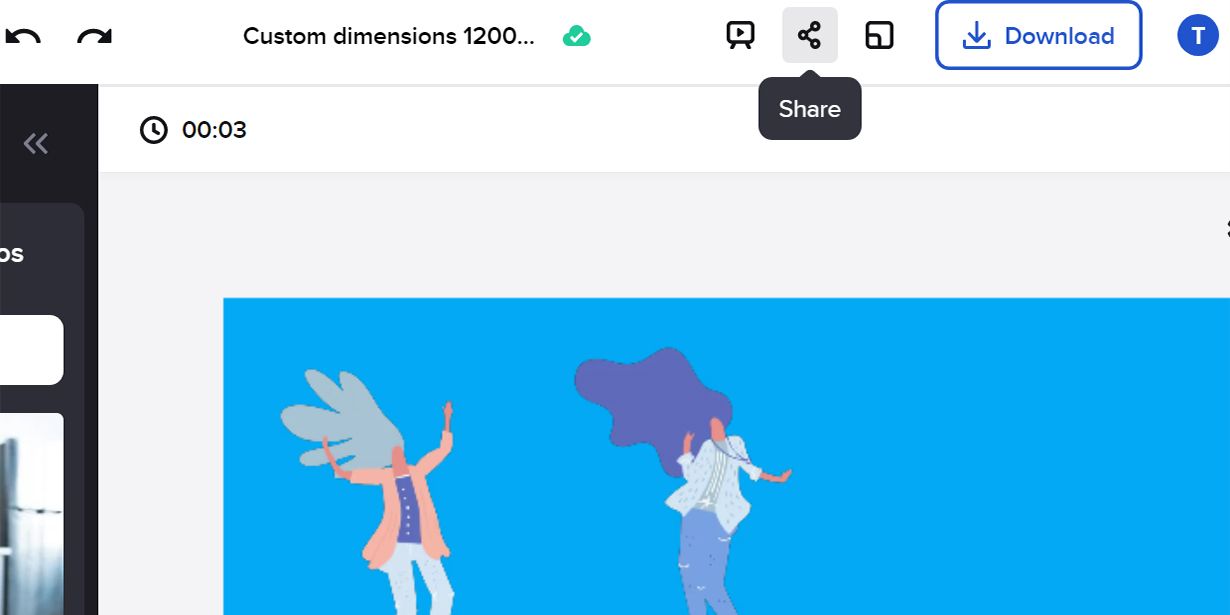
A seconda del tuo design, puoi scaricare il file come MP4, GIF, JPG, PNG o PDF.
Riscopri te stesso come un fantastico graphic designer
Non è necessario essere un esperto di grafica per realizzare progetti. Con Crello, tutto ciò che devi fare è modificare un modello gratuito, regolare la combinazione di colori e scegliere il tuo font preferito. Dopodiché, il tuo design è completo!

